Criação do Nó da Rede Avalanche, Atualização, Saúde, Validação e Recebimento de Alertas do Nó.
Criação do Nó da Rede Avalanche, Atualização do Nó, Saúde do Nó, Staking por Validação e Recebimento de Mensagens de Alerta Sobre o Status do Nó
Este tutorial visa, de maneira prática e objetiva, criar seu nó da rede Avalanche para torná-lo validador da rede Avalanche, bem como manter seu nó atualizado a cada upgrade da Mainnet Avalanche, verifcar a saúde do seu nó, fazer staking por validação e receber alertas sobre o status do seu nó da rede Avalanche.

CRIAÇÃO DE NÓ DA REDE AVALANCHE
Os requisitos mínimos para rodar um nó da rede Avalanche estão listados a seguir:
# Sistema Operacional
- Ubuntu 18.04 ou 20.04
- Mac OS X Catalina ou superior
# Hardware
- CPU > 2 GHz
- RAM > 4 GB
- Armazenamento de espaço livre > 10GB
# Software
- Go >= 1.13
# Carteira Avalanche
- Você tem que ter, pelo menos, 2.000 AVAX para se tornar um validador da rede Avalanche.
Neste tutorial utilizaremos o Cloudjiffy, provedor de serviços em nuvem, a fim de implantar a linguagem de programação para criar e rodar um nó da rede Avalanche.
CLOUDJIFFY
Faça seu cadastro no Cloudjiffy clicando no link https://app.cloudjiffy.co
Após concluir seu cadastro, você terá que configurar suas informações de pagamento e pré-carregar seu saldo com dinheiro. Faça o depósito de, no mínimo, US$ 10, para utilizar o serviço do Cloudjiffy. Recomendo depositar de US$ 10 a 25 e ativar a recarga automática.
Após concluir seu depósito, crie sua máquina virtual. Siga os passos a seguir:
1- Clique em “NEW ENVIRONMENT”, conforme a imagem abaixo.
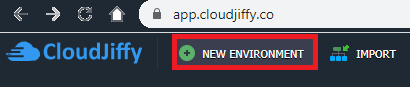
2- Agora vamos configurar sua máquina virtual, a qual tem a tela inicial abaixo.
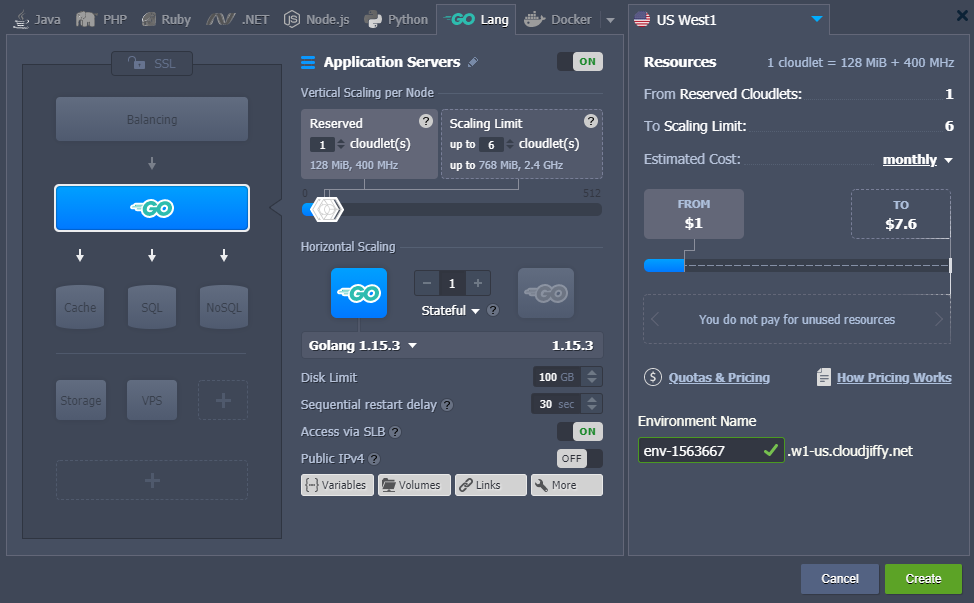
3- Clique em VPS, conforme a imagem abaixo.
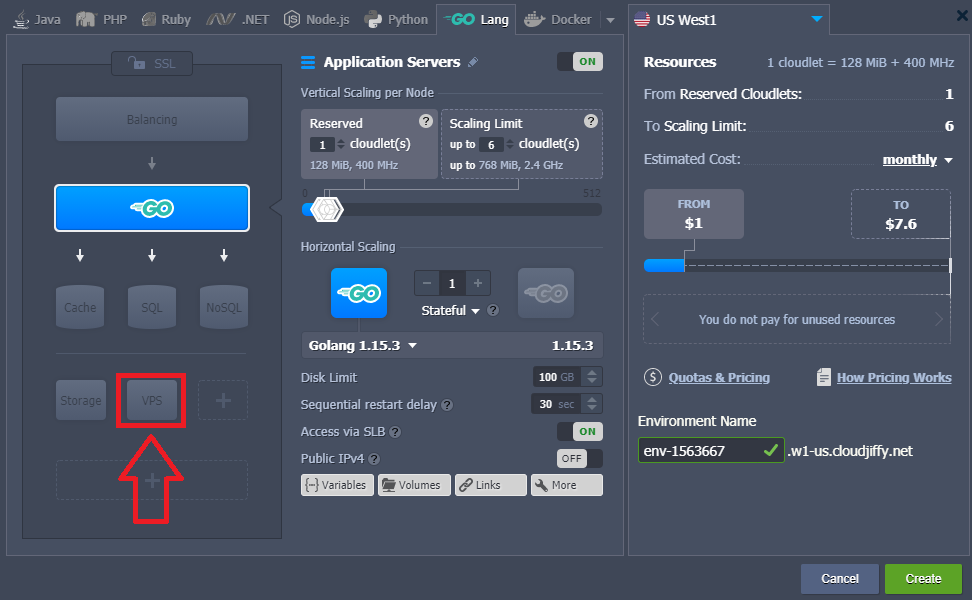
4- Escolha Ubuntu 18.04, conforme a imagem abaixo.
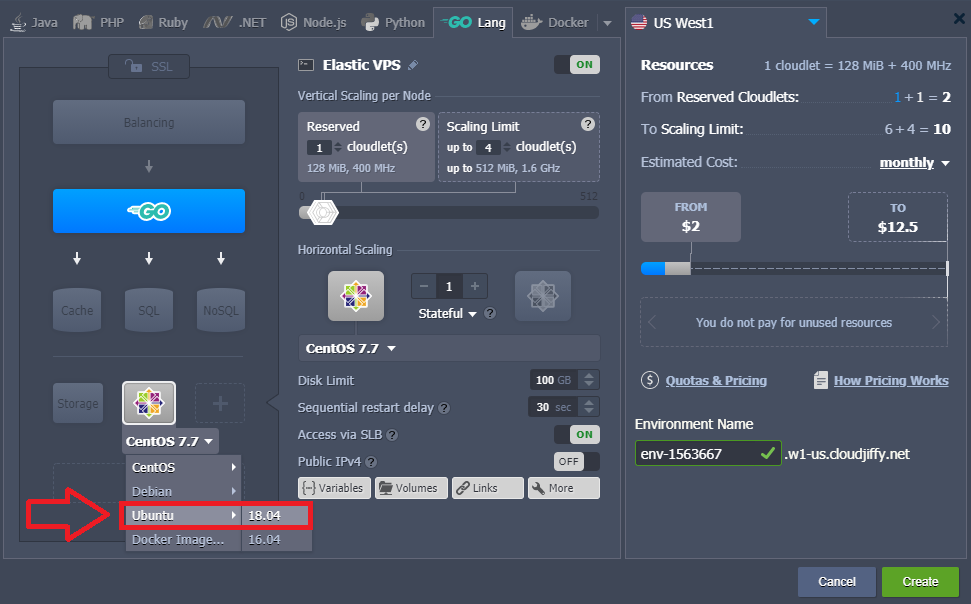
5- Dê dois cliques em GO, conforme a imagem abaixo.
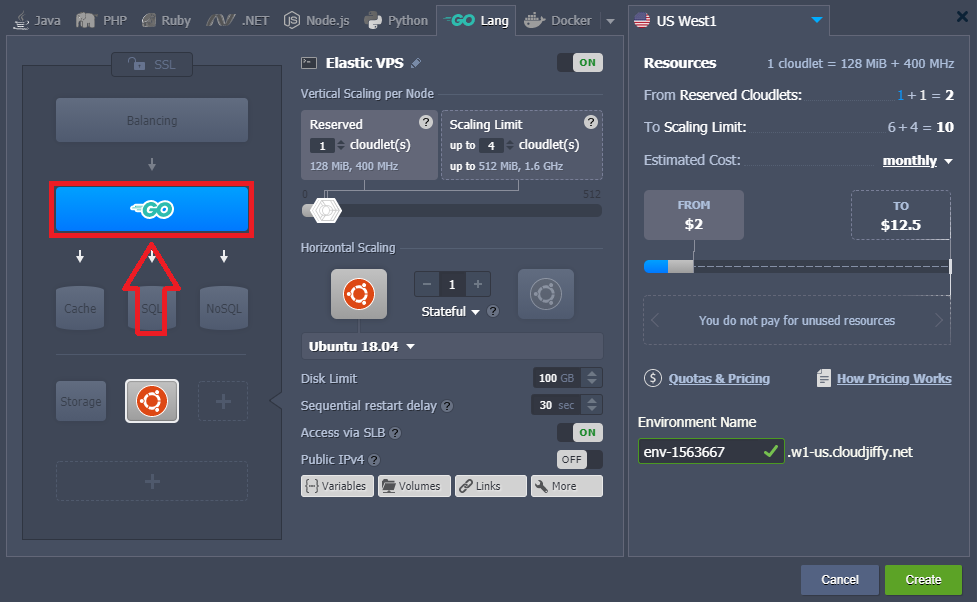
Depois que der os dois cliques em “GO” a imagem ficará assim.
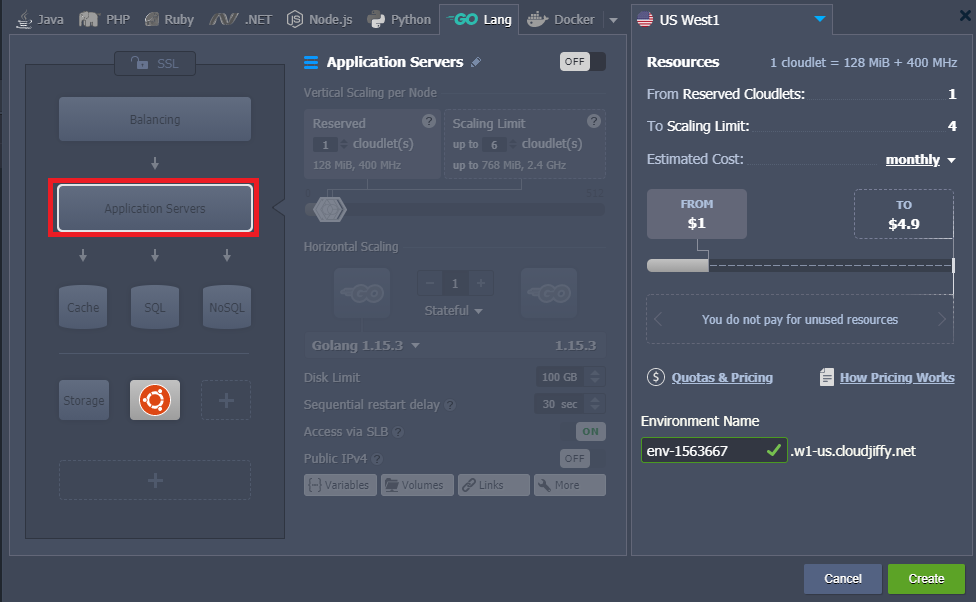
6- Clique em “OFF”, conforme a imagem abaixo.
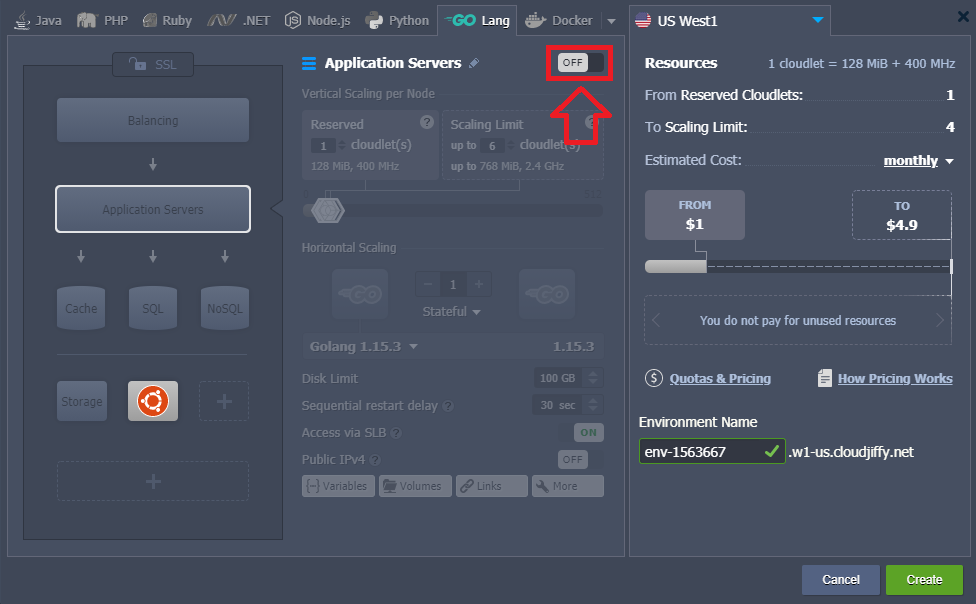
Depois que clicar em “OFF” a imagem ficará assim.
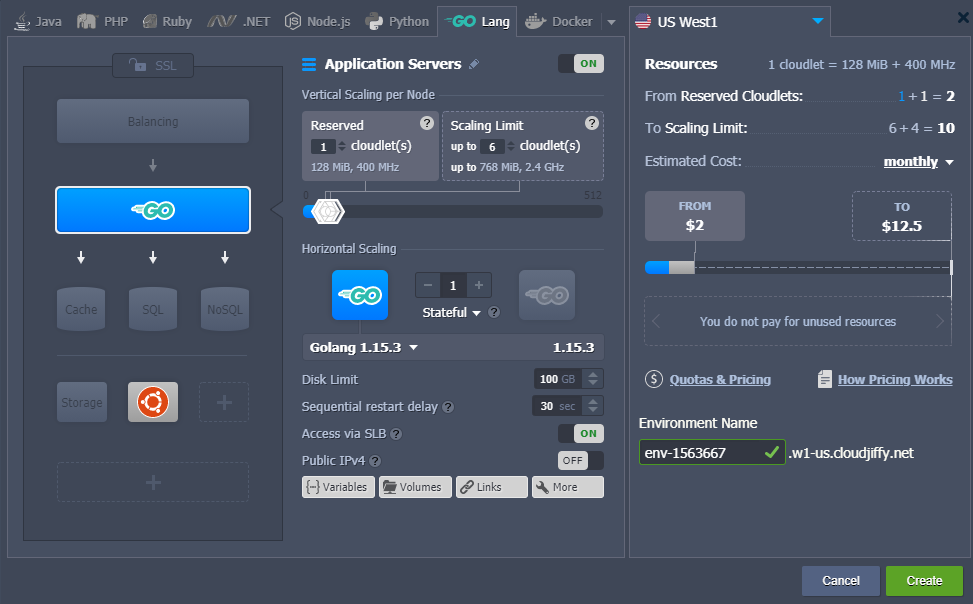
7- Clique em “GO”, conforme a imagem abaixo.
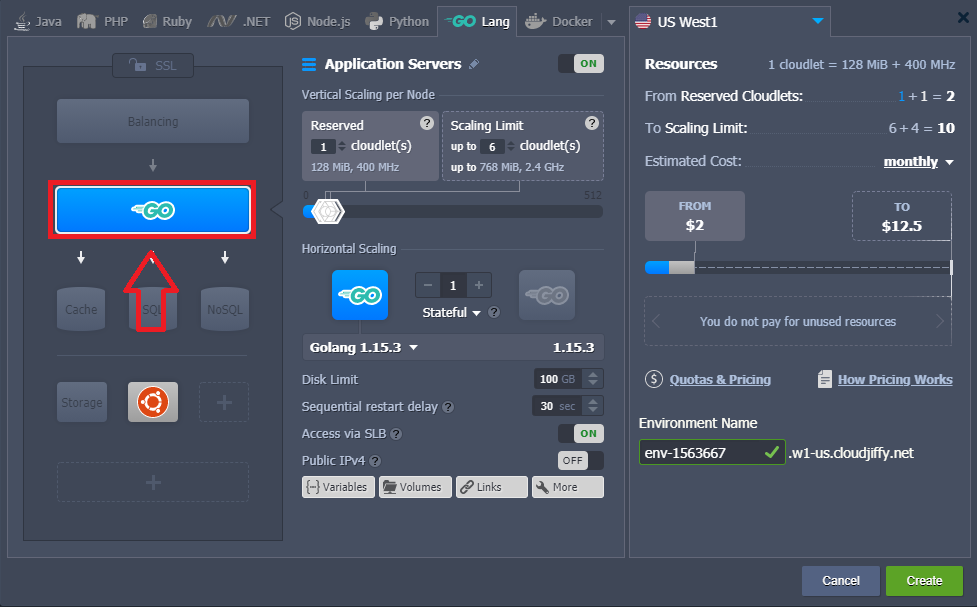
Depois que clicar em “GO” a imagem ficará assim.
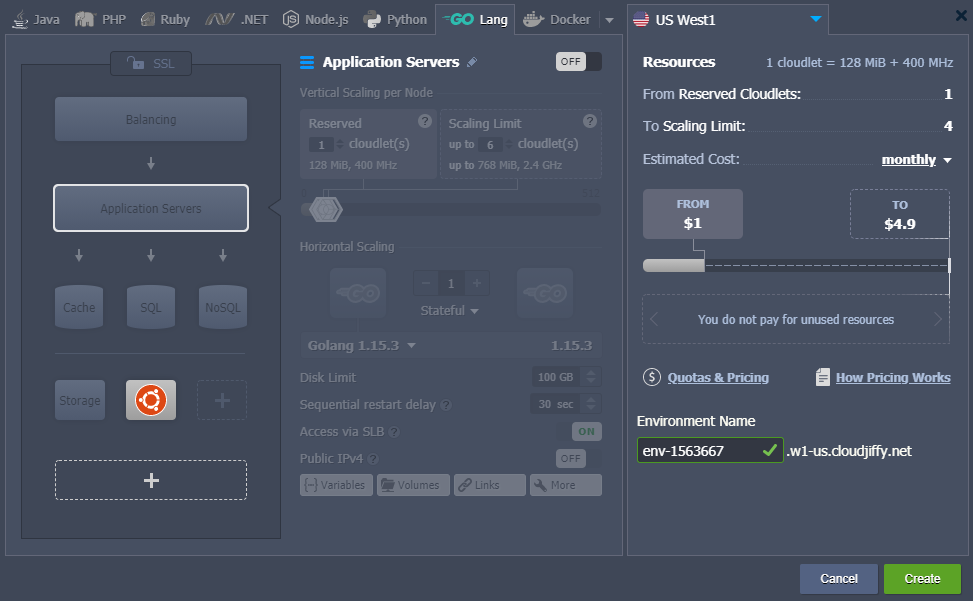
8- Clique em “Ubuntu”, conforme a imagem abaixo.
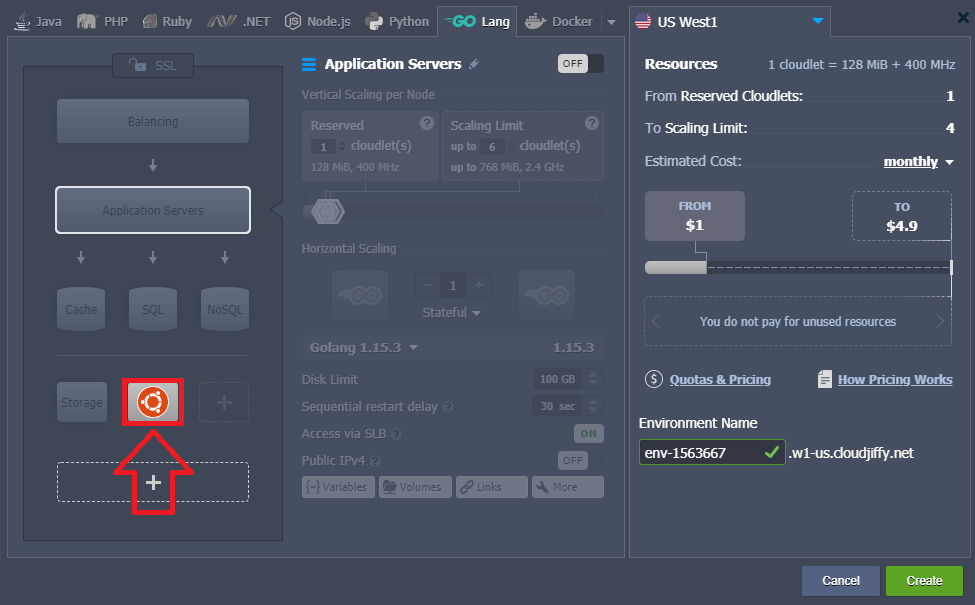
Depois que clicar em “Ubuntu” a imagem ficará assim.
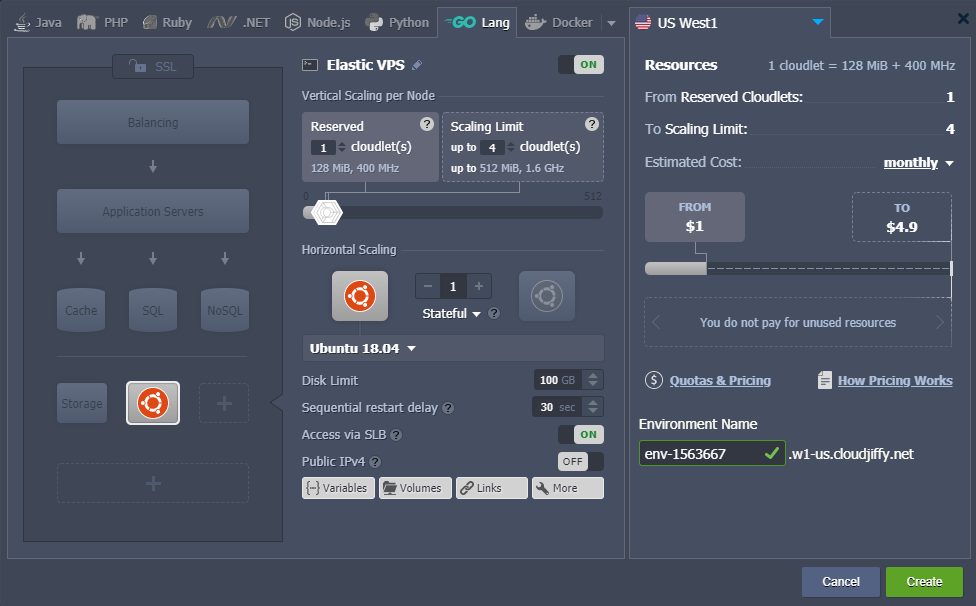
9- Insira 30 cloudlets, conforme a imagem abaixo.
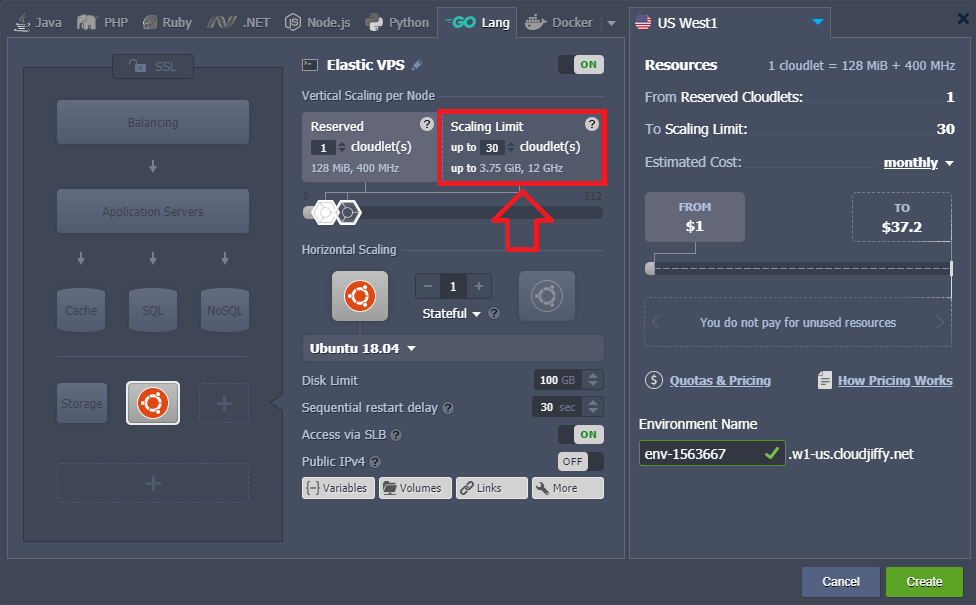
10- Clique em “OFF”, conforme a imagem abaixo.
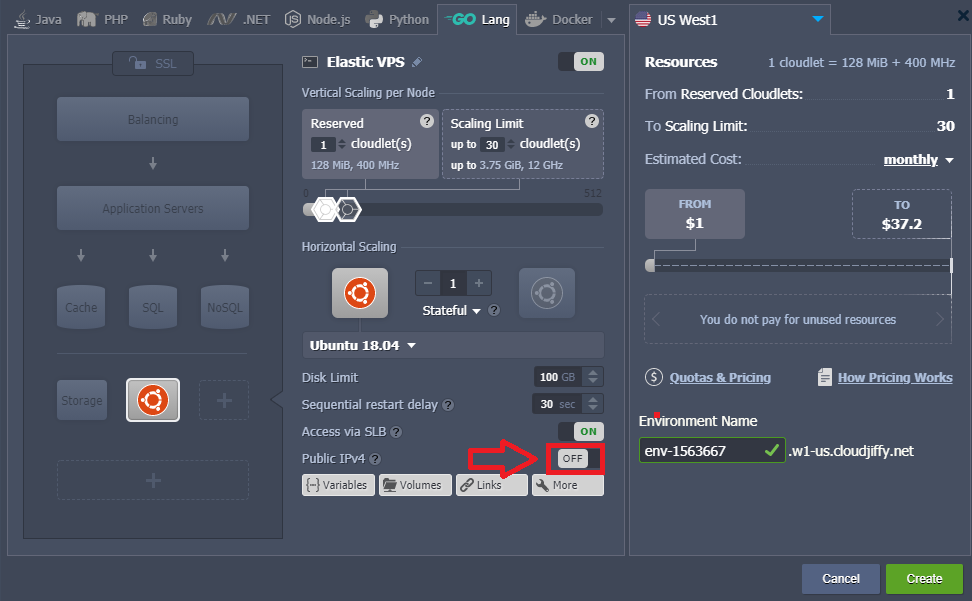
Depois que clicar em “OFF” a imagem ficará assim.
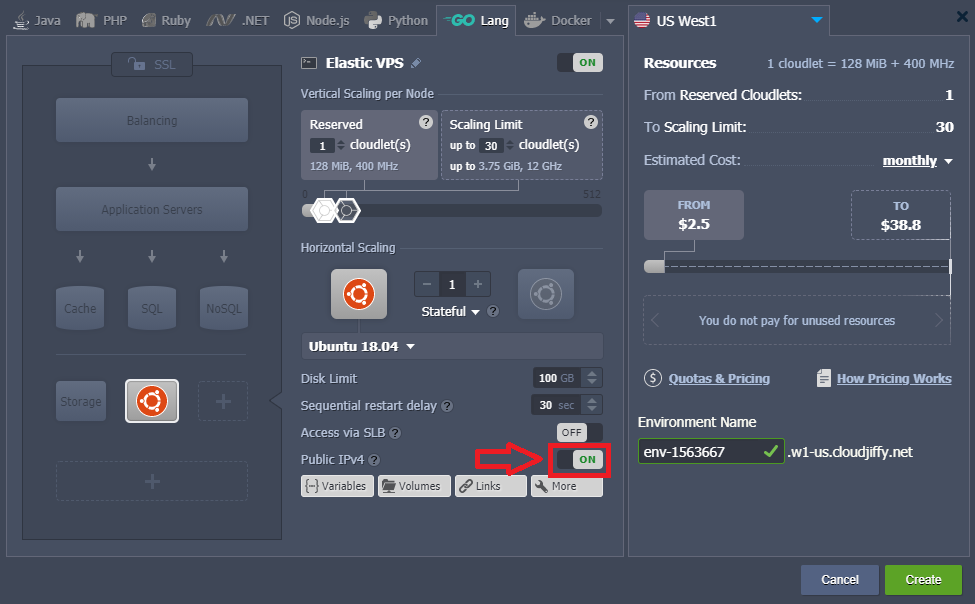
11- Após concluir a configuração acima, clique em “Create”, conforme a imagem abaixo.

Após alguns minutos sua máquina virtual será criada com sucesso!
Porta 9651
Para garantir que sua conectividade com a rede Avalanche seja otimizada e ininterrupta, você vai querer atualizar a porta 9651. Siga os passos a seguir:
1- Clique em “Settings” da sua máquina virtual env-1563667, conforme a imagem abaixo.
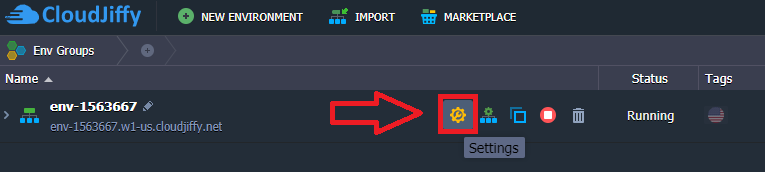
Depois que clicar em “Settings” a imagem ficará assim.
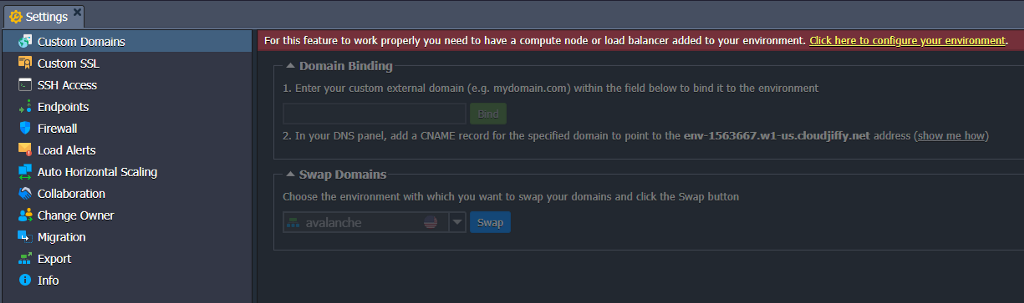
2- Clique em “Firewall”, conforme a imagem abaixo.
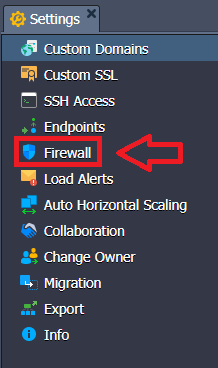
Depois que clicar em “Firewall” a imagem ficará assim.
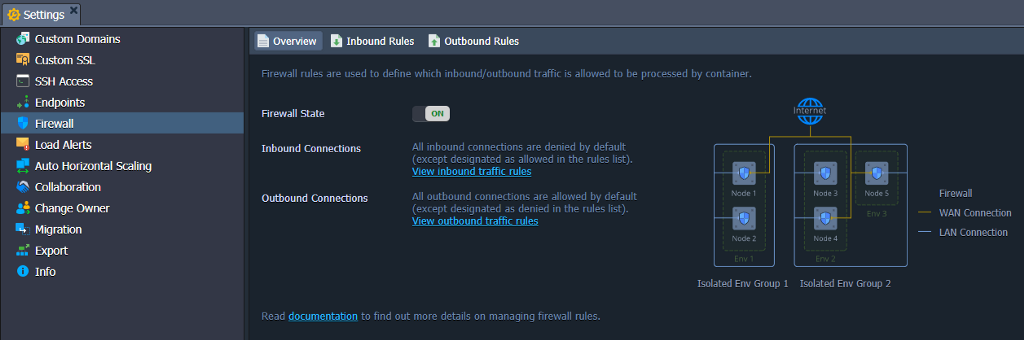
3- Clique em “Inbound Rules”, conforme a imagem abaixo.
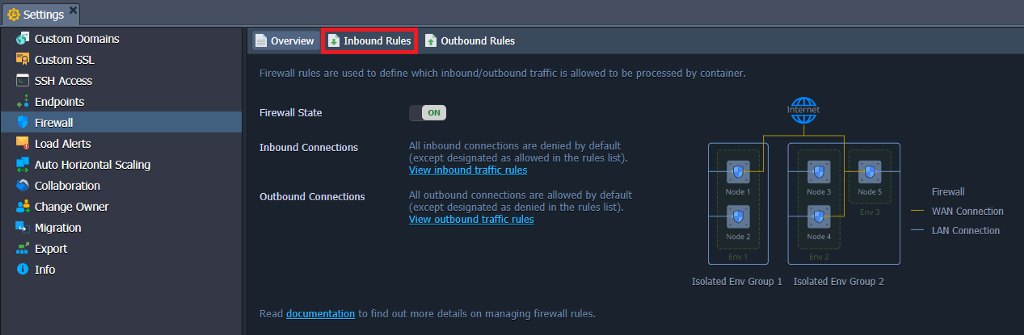
Depois que clicar em “Inbound Rules” a imagem ficará assim.
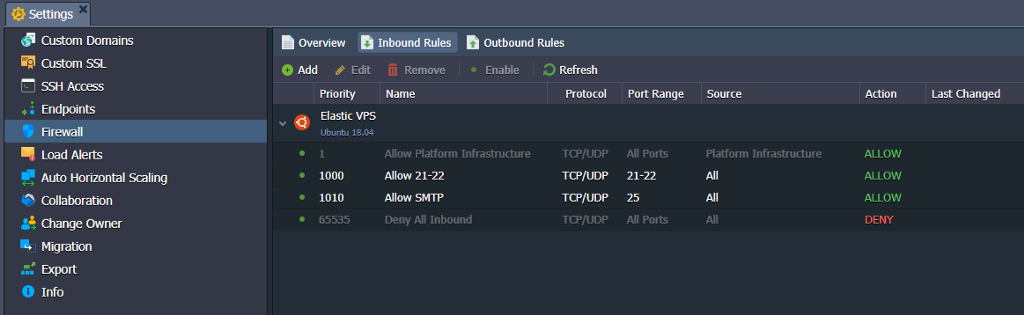
4- Clique em ‘Add“, conforme a imagem abaixo.

5- Preencha os campos, conforme a imagem abaixo e clique em “Add”.
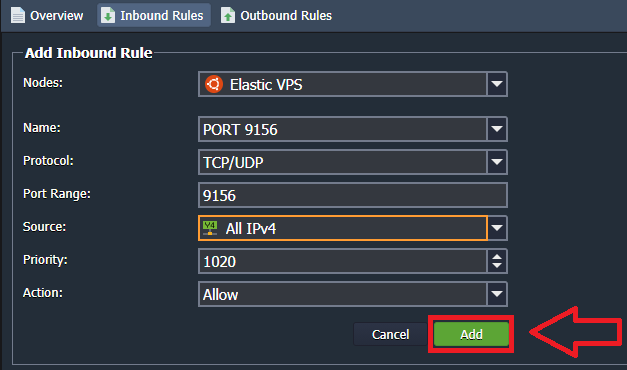
Depois que clicar em “Add” a imagem ficará assim.

Note que foi configurada a porta 9156, conforme a imagem abaixo.
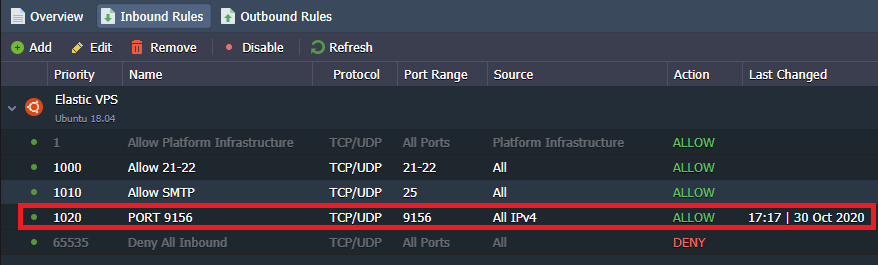
Por fim, clique no “x” para fechar “Settings”, conforme a imagem abaixo.
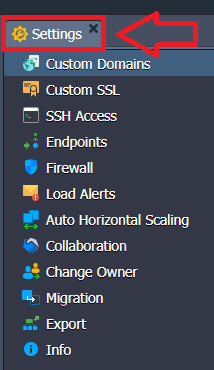
INSERÇÃO DAS LINHAS DE COMANDO PARA CRIAÇÃO DO NÓ DA REDE AVALANCHE
Clique na sua máquina virtual, conforme a imagem abaixo.

Depois, clique em no ícone Web SSH (janela preta) do Elastic VPS, conforme a imagem abaixo.
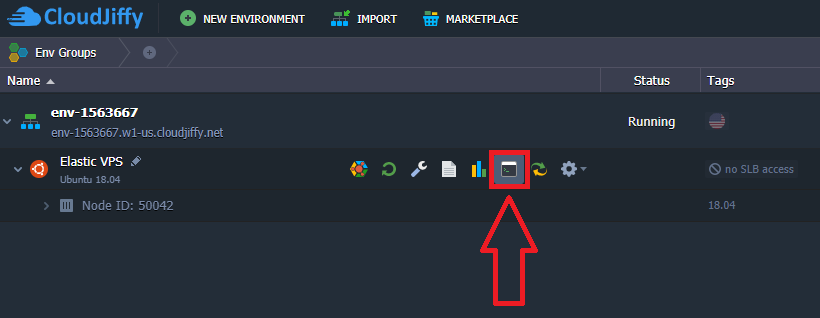
A seguir observamos a sessão a qual introduziremos as linhas de comando para a criação do seu nó da rede Avalanche.
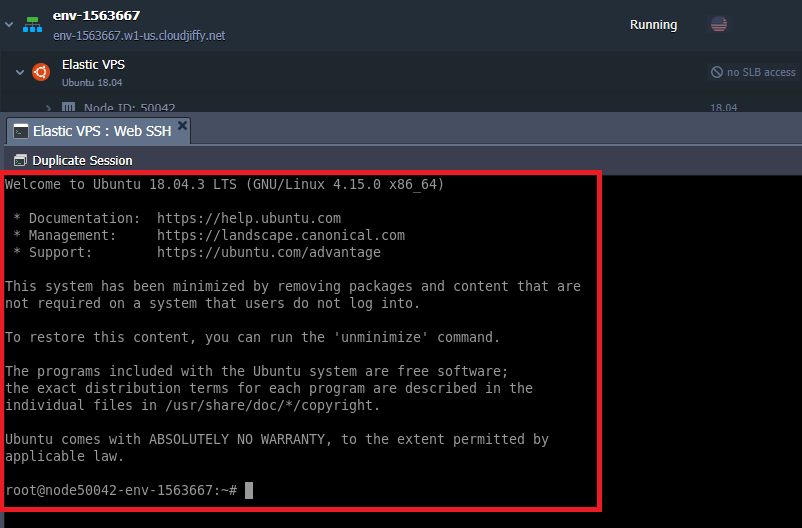
A partir deste momento introduziremos — copie e cole — cada linha de código e dê “enter”, sucessivamente, linha por linha, até a última linha de comando, na ordem a seguir:
sudo apt-get update
wget https://dl.google.com/go/go1.13.linux-amd64.tar.gz
sudo tar -C /usr/local -xzf go1.13.linux-amd64.tar.gz
export PATH=$PATH:/usr/local/go/bin
source ~/.profile
go version
apt install tmux
tmux new -s avalanche
export PATH=$PATH:/usr/local/go/bin
apt install git
sudo apt-get install curl build-essential libssl-dev libuv1-dev cmake make
wget https://github.com/ava-labs/avalanchego/releases/download/v1.0.4/avalanchego-linux-v1.0.4.tar.gz
sudo tar -C /usr/local -xvf avalanchego-linux-v1.0.4.tar.gz
go get -v -d github.com/ava-labs/gecko/…
cd go/src/github.com/ava-labs/gecko
git pull && bash
./scripts/build.sh
./build/avalanche
Observação-1: Nas linhas de comando apt install git e sudo apt-get install curl build-essential libssl-dev libuv1-dev cmake make será perguntado Y (sim) ou N (não), então, para ambas, digite Y e dê enter.
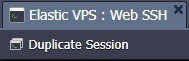
Agora você deve clicar em Duplicate Session
Após duplicar a sessão introduza — copie e cole — cada linha de código e dê “enter” e, assim, sucessivamente, linha por linha, até a última linha de comando, na ordem a seguir:
tmux new -s avalanche
export PATH=$PATH:/usr/local/go/bin
Observação-2: Quando o nó é iniciado, o mesmo precisa acompanhar o restante da rede. Para verificar se foi inicializado introduza — copie e cole — o bloco de linhas de comandos e dê “enter”:
curl -X POST — data ‘{
“jsonrpc”:”2.0",
“id” :1,
“method” :”info.isBootstrapped”,
“params”: {
“chain”:”X”
}
}’ -H ‘content-type:application/json;’ 127.0.0.1:9650/ext/info
Se esse bloco de comando retornar “true”, a cadeia é inicializada.
Se esse bloco de comando retornar “API call rejected because chain is not done bootstrapping”, a cadeia não foi inicializada.
Observação-3: Caso tenha encerrado a sessão, para recuperar as informações introduzidas até aquele momento, abra uma nova sessão e, em seguida, introduza — copie e cole — a linha de código abaixo e dê enter:
tmux attach -t avalanche
Em seguida, duplique a sessão e introduza — copie e cole — cada linha de código e dê “enter” e, assim, sucessivamente, linha por linha, até a última linha de comando, na ordem a seguir:
tmux new -s avalanche
export PATH=$PATH:/usr/local/go/bin
Após o nó estar acompanhando o restante da rede Avalanche obtenha seu nodeID.
Introduza — copie e cole — o bloco de linhas de comandos e dê “enter”:
curl -X POST --data '{
"jsonrpc": "2.0",
"method": "info.getNodeID",
"params":{},
"id": 1
}' -H 'content-type:application/json;' 127.0.0.1:9650/ext/info
Anote seu nodeID.
Você deve enxergar seu NodeID na lista de validadores pendentes agora e, em alguns minutos, seu NodeID estará na lista de validadores da rede Avalanche.
Introduza — copie e cole — o bloco de linhas de comandos e dê “enter”:
curl -X POST --data '{
"jsonrpc": "2.0",
"method": "platform.getPendingValidators",
"params": {},
"id": 4
}' -H 'content-type:application/json;' 127.0.0.1:9650/ext/P
A resposta fornecida será seu NodeID na lista de validadores pendentes.
Você pode verificar, também, em https://explorer.avax.network/validators na opção “pendentes”.
Depois de transcorridos, aproximadamente, 15 minutos de criação do seu nó, introduza — copie e cole — o bloco de linhas de comandos e dê “enter”:
curl -X POST --data '{
"jsonrpc": "2.0",
"method": "platform.getCurrentValidators",
"params": {},
"id": 1
}' -H 'content-type:application/json;' 127.0.0.1:9650/ext/P
Se esse bloco de comando retornar seu NodeID na lista de validadores ativos, então você criou com sucesso seu nó da rede Avalanche.
Você pode verificar, também, em https://explorer.avax.network/validators na opção “ativos”.
SAÚDE DO NÓ DA REDE AVALANCHE
Para verificar a saúde do nó, introduza — copie e cole — o bloco de linhas de comandos e dê “enter”:
curl -X POST --data '{
"jsonrpc":"2.0",
"id" :1,
"method" :"health.getLiveness"
}' -H 'content-type:application/json;' 127.0.0.1:9650/ext/health
Caso o nó esteja “sadio”, a resposta deve ser a seguinte:
{
"jsonrpc":"2.0",
"result":{
"checks":{
"network.validators.heartbeat":{
"message":{
"heartbeat":1591041377
},
"timestamp":"2020-06-01T15:56:18.554202-04:00",
"duration":23201,
"contiguousFailures":0,
"timeOfFirstFailure":null
}
},
"healthy":true
},
"id":1
}
ATUALIZAÇÃO DE NÓ DA REDE AVALANCHE
Caso necessite atualizar seu nó da rede Avalanche, abra uma nova sessão e, em seguida, introduza — copie e cole — cada linha de código e dê “enter” e, assim, sucessivamente, linha por linha, até a última linha de comando, na ordem a seguir:
git clone https://github.com/ava-labs/avalanchego.git
cd avalanchego
git pull
git rev-parse HEAD
./scripts/build.sh
./build/avalanchego --version
Se esse bloco de comando retornar a última versão da Mainet, a qual pode ser observada no link https://github.com/ava-labs/avalanchego/releases, você atualizou com sucesso seu nó da rede Avalanche.
INTRODUÇÃO AO STAKING
O staking é um mecanismo natural de participação em uma rede aberta e oferece um argumento econômico direto: a probabilidade de sucesso de um ataque é diretamente proporcional a uma função de custo monetário bem definida. Os nós de staking são motivados economicamente para agir virtuosamente e evitar comportamentos que possam prejudicar o valor de sua stake.
Um nó que deseja entrar na rede pode fazê-lo livremente, primeiro colocando e bloqueando uma stake que não pode ser movida por um período definido de tempo determinado pelo detentor do token. Uma vez aceita, uma stake não pode ser revertida ou desbloqueada para garantir que os nós compartilhem a mesma visão estável da rede. E melhor ainda, tanto para o detentor do token quanto para a rede, é que essa stake não incorre em custos de manutenção adicionais.
Ao contrário de outros sistemas que também propõem um mecanismo de proof-of-stake (PoS), o AVAX não usa corte e, portanto, toda a stake é devolvida quando o período de stake termina.
Com o Avalanche, os tokens em staking nunca correm o risco de uma falha na rede.
STAKING POR VALIDAÇÃO DOS TOKENS AVAX POR MEIO DE SUA CARTEIRA AVALANCHE
O detentor de token AVAX pode participar do staking da rede primária como validador usando a Carteira Avalanche.
VALIDADOR DE NÓ DA REDE AVALANCHE
Um validador é um detentor de token AVAX que opera um nó e deseja participar do staking e validação da rede primária ao emitir uma transação especial “addValidator” para a cadeia de plataforma (P-Chain) cuja transação especifica o seguinte:
- Staking amount (quantidade de tokens AVAX em staking).
- NodeID (próprio nó).
- Start & End Time (data e hora de início e término do staking).
- Delegation Fee (taxa de delegação cobrada pelo validador junto ao delegador).
- Reward Address (endereço da sua carteira AVAX para onde serão enviadas as recompensas do staking por validaçao e delegação).
Assim que a transação citada for aceita, os fundos ficarão bloqueados até o final do período de staking de tokens AVAX.
PARÂMETROS SOBRE STAKING POR VALIDAÇÃO
- A quantidade mínima para se tornar um validador são 2.000 AVAX.
- A quantidade mínima de tempo que alguém pode fazer stake de tokens AVAX são 2 semanas.
- A quantidade máxima de tempo que alguém pode fazer stake de tokens AVAX é 1 ano.
- O validador recebe a taxa de delegação (Delegation Fee) de, no mínimo, 2% sobre a quantidade gerada pelo STAKING POR DELEGAÇÃO a ser recebida pelo delegador. Por exemplo, se o delegador faz jus a 100 tokens AVAX no final do período de STAKING POR DELEGAÇÃO, o VALIDADOR receberá 2 tokens AVAX (2%) e o DELEGADOR receberá 98 tokens AVAX (98%).
- O validador pode receber inúmeras delegações até o limite de 4 vezes a quantidade de tokens AVAX em staking por validação.
- O validador é o responsável por criar e manter o nó online acima de, no mínimo, 60% do tempo correspondente ao período do staking por validação.
Confira os parâmetros relacionados a staking de tokens AVAX a seguir:
- ID do nó: um Node ID exclusivo derivado do certificado de staker de cada nó individual.
- Hora de início: A data e hora em que um validador de staking é iniciado.
- Hora de término: A data e hora em que o staking do validador é terminado.
- Taxa de delegação: A taxa de delegação é especificada por cada validador à medida que se junta à rede Avalanche. O delegador paga uma taxa de delegação ao validador ao qual delegou seus tokens AVAX.
- Endereço de recompensa: endereço de destino das recompensas de staking acumuladas ao longo do período de staking.
CHEGOU A HORA DE FAZERMOS STAKING POR VALIDAÇÃO
Em face ao exposto, você precisa ter, no mínimo, 2.000,002 tokens AVAX na sua carteira Avalanche para fazer staking por validação, pois existe a taxa de 0,002 AVAX pela transação de transferência do seu endereço X-CHAIN para seu endereço P-CHAIN.
Caso não tenha terá que adquirir a quanidade desejada de tokens AVAX na exchange de sua preferência. Confira a lista de exchanges abaixo:
Avalanche (AVAX) Preço, Gráfico, Capitalização de Mercado | CoinMarketCap
VOCÊ CRIOU SUA CARTEIRA AVALANCHE
Não, então crie sua carteira Avalanche clicando na imagem abaixo:
Atualizações em seu endereço de Avalanche: melhorando a experiência do usuário para todos
De posse da sua carteira AVAX, acesse-a clicando na imagem abaixo:
Avalanche Wallet: Store Your Avalanche Assets
Existem três opções para acessar sua carteira Avalanche — “MNEMONIC KEY PHRASE” (FRASE-CHAVE MNEMÔNICA) ou “KEYSTORE FILE” (ARQUIVO KEYSTORE) ou “LEDGER”. Escolha uma das duas opções acima.
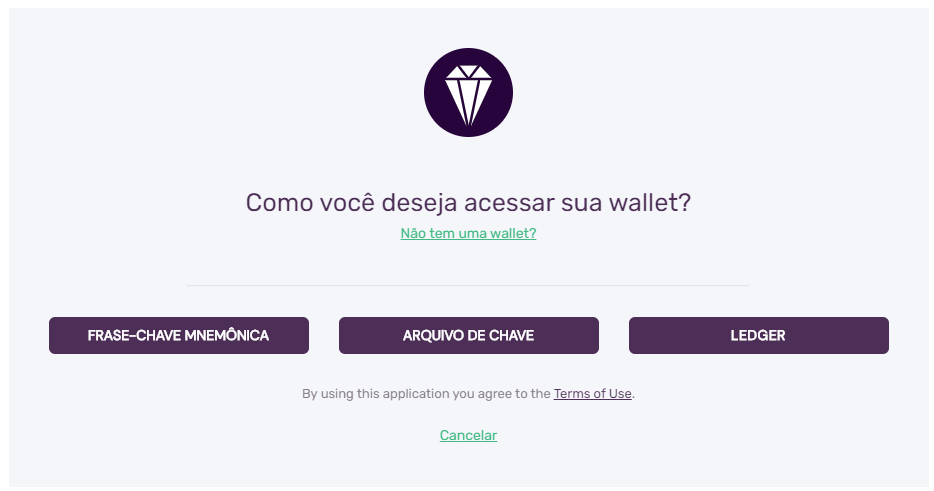
Neste exemplo, escolhemos a opção MNEMONIC KEY PHRASE (FRASE-CHAVE MNEMÔNICA).
Insira sua FRASE-CHAVE MNEMÔNICA no campo apropriado.
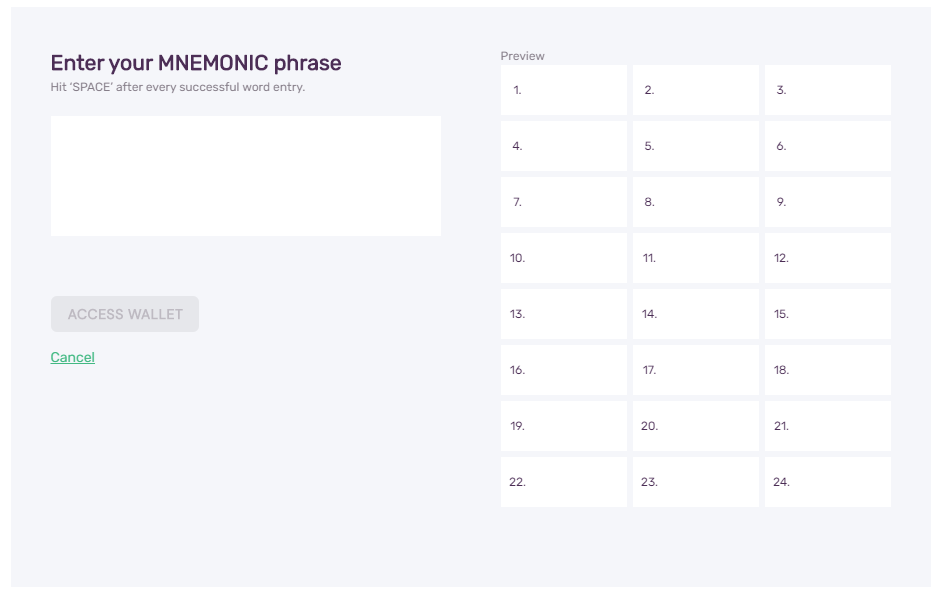
Acesse sua carteira Avalanche.
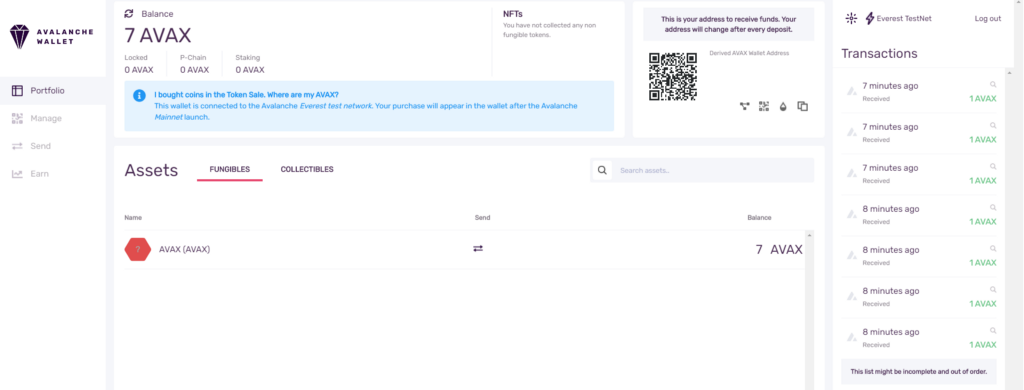
Agora clique em “Earn” (Ganhar).
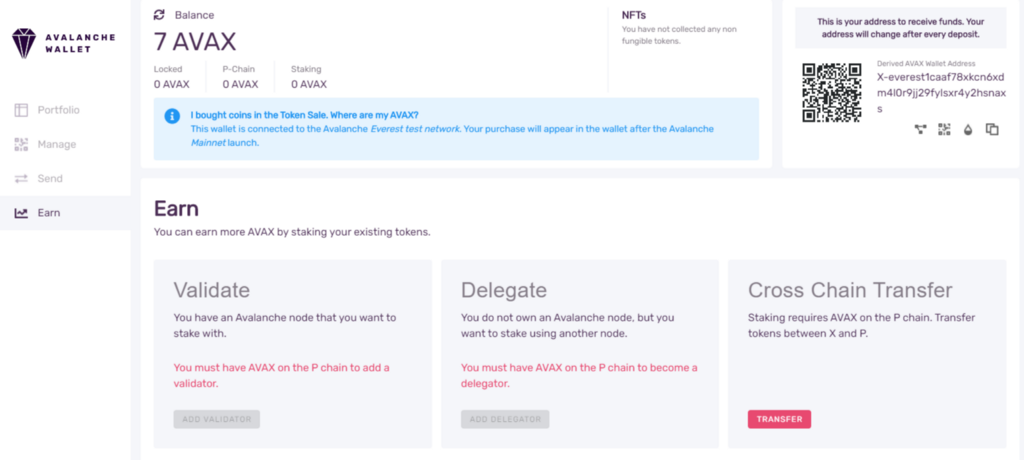
Após ter clicando em “Earn” (Ganhar) será informado que você poderá ganhar mais tokens AVAX fazendo staking dos seus tokens AVAX da sua carteira Avalanche.
Para tal, você deverá transferir seus tokens AVAX do seu endereço X-CHAIN para seu endereço P-CHAIN para fazer staking dos tokens AVAX existentes na sua carteira AVAX. Lembrando que você precisa ter, no mínimo, 2.000,002 tokens AVAX na sua carteira Avalanche para fazer staking por validação, pois existe a taxa de 0,002 AVAX pela transação de transferência do seu endereço X-CHAIN para seu endereço P-CHAIN.
Para fazer a referida transferência, em “Cross Chain Transfer” (Transferência de Cadeia Cruzada), clique no botão “TRANSFER” (TRANSFERIR).
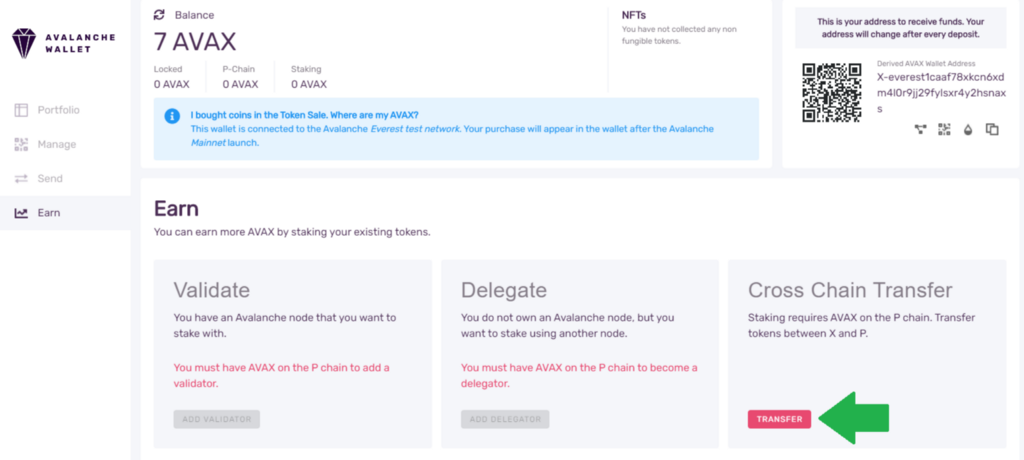
Em seguida, clique, novamente, no botão “TRANSFER” (TRANSFERIR).
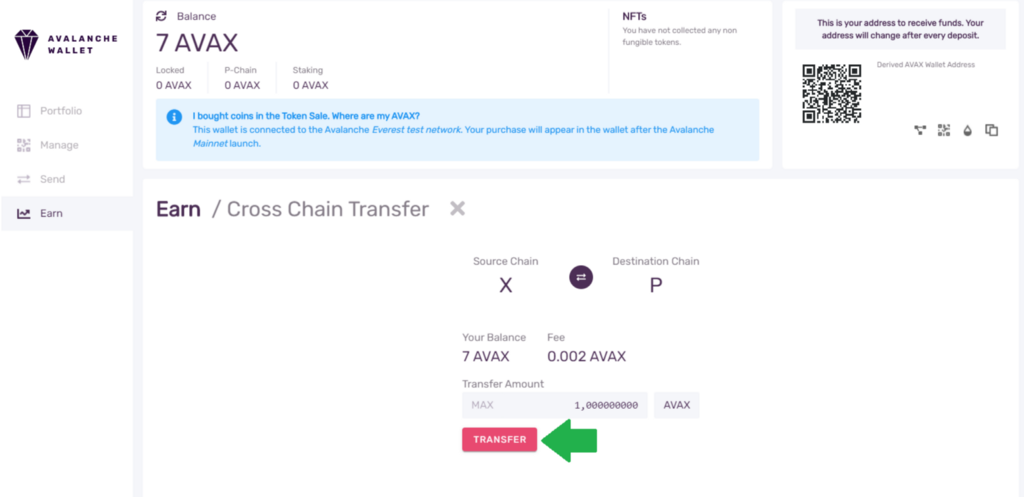
A seguir aparecerá a tela de confirmação que a transferência entre as cadeias foi um sucesso (de X-CHAIN para P-CHAIN).
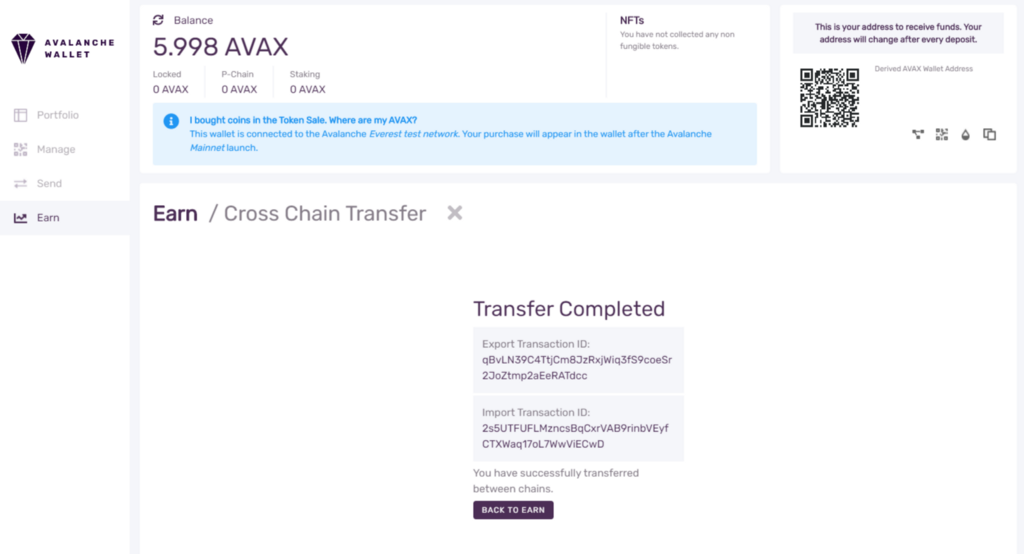
Agora clique no botão “BACK TO EARN” (VOLTAR PARA GANHAR).
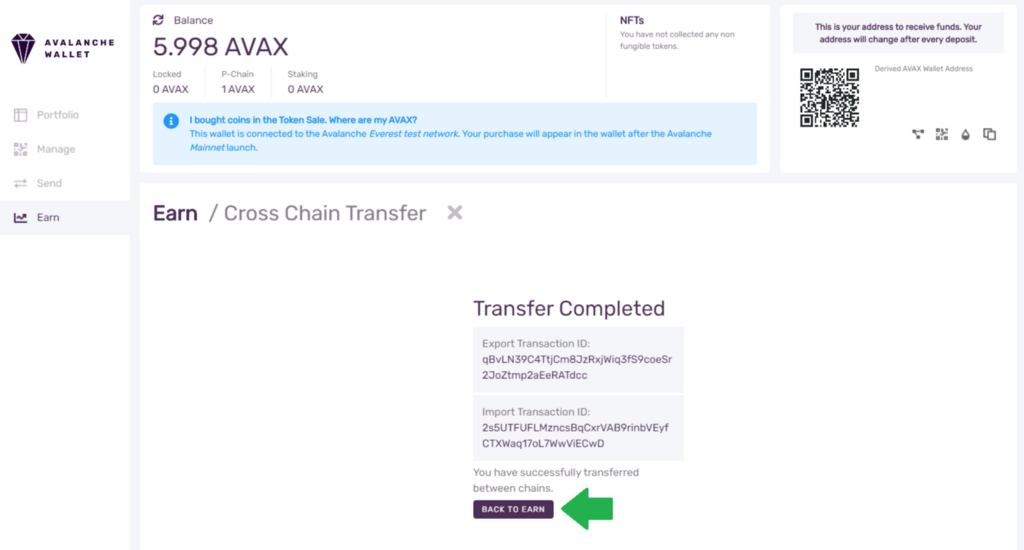
Para fazer a validação dos seus tokens AVAX escolha a opção — VALIDAR
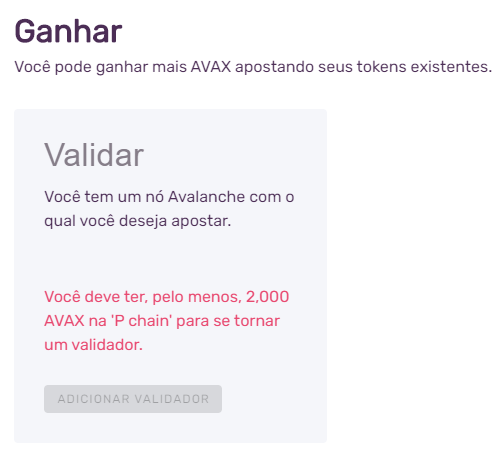
Clique em “ADCIONAR VALIDADOR” e preencha todos os campos.
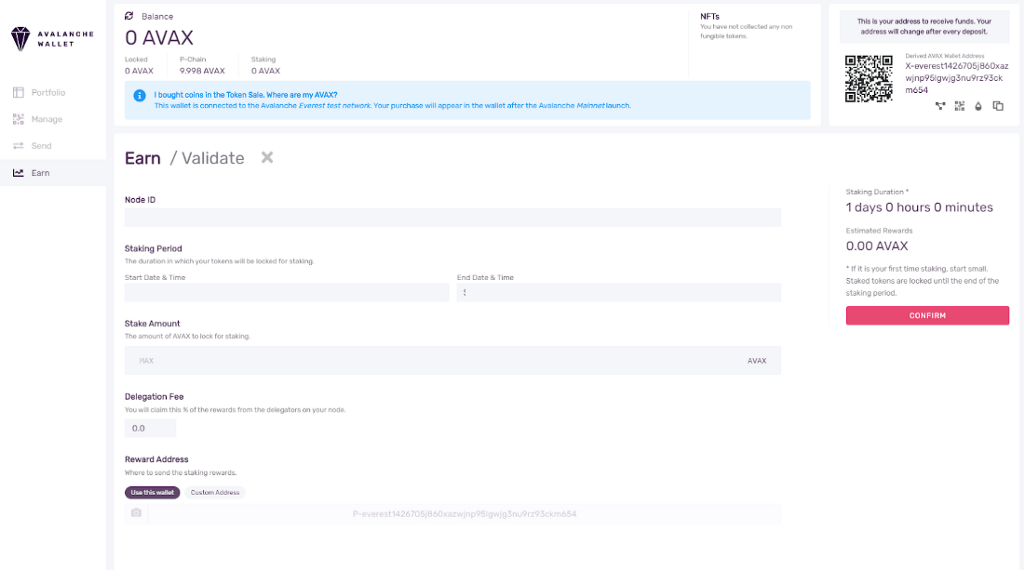
Node ID
Insira seu Node ID
Staking Period
Período de tempo em que seus tokens AVAX ficarão bloqueados para staking por validação.
Start Date & Time
Data e hora de início do staking.
End Date & Time
Data e hora de término.
Stake Amount
Escolha de, no mínimo, 2.000 tokens AVAX para fazer o staking por validação.
MAX
insira, no mínimo, 2.000
AVAX
Reward Address
Endereço da sua carteira AVAX para onde serão enviadas as recompensas do staking por validação e delegação, caso haja.
A data de início do staking deverá estar no futuro (ou seja, escolha o dia seguinte ao dia que está criando seu staking) e a data de término deve ser posterior à data de início.
Por fim, clique em “SUBMIT” (SUBMETER).
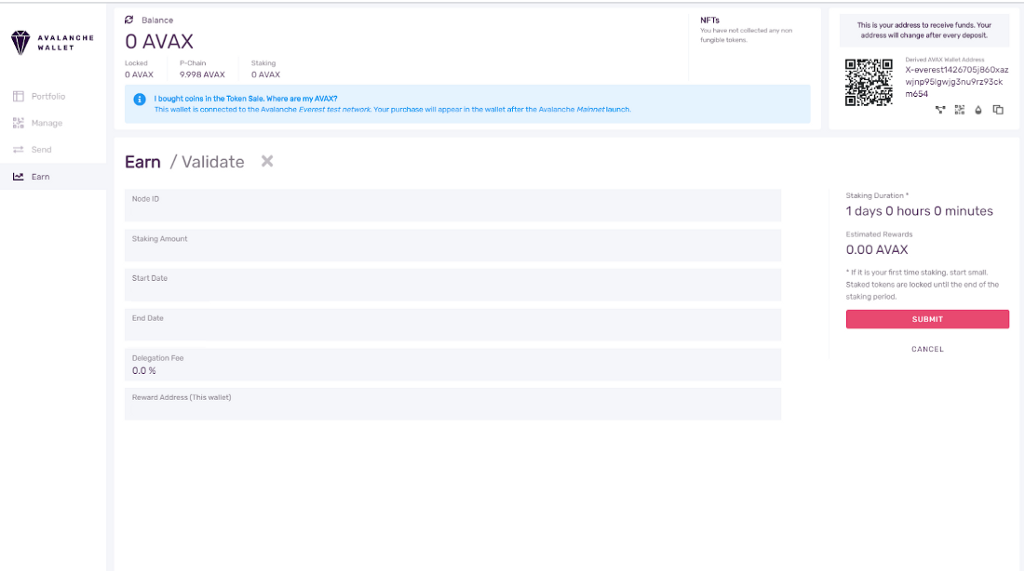
PARABÉNS! VOCÊ É UM VALIDADOR DA REDE AVALANCHE
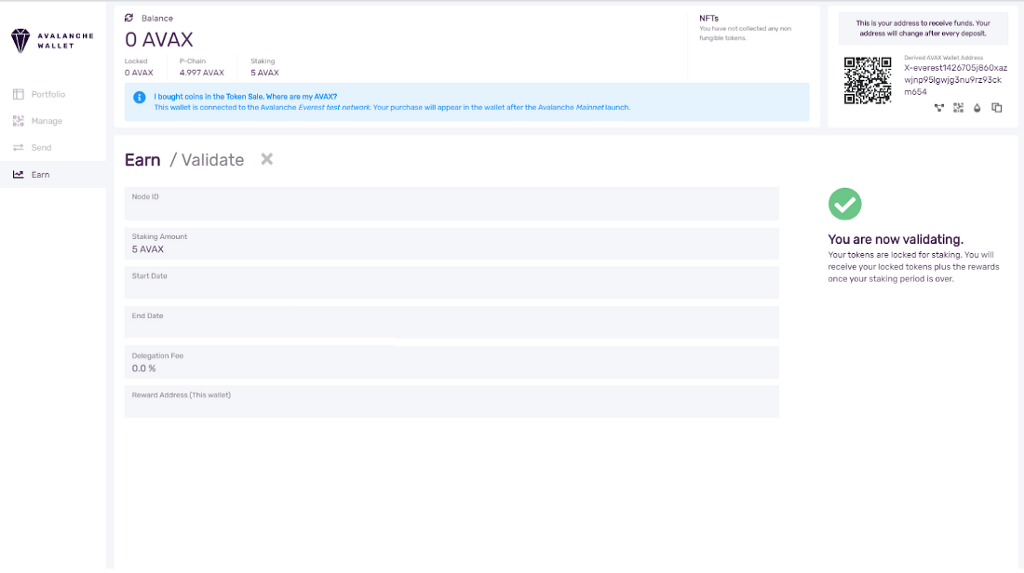
Seus tokens AVAX estão bloqueados para staking por validação.
Você receberá seus tokens AVAX bloqueados mais as recompensas de tokens AVAX assim que terminar seu período de staking por validação.
Agora seu quiser ver sua estimativa de recompensa de tokens AVAX, após ter clicando em “Earn” (Ganhar), clique em “VIEW REWARDS” (VEJA RECOMPENSAS).
RECEBIMENTO DE MENSAGENS DE ALERTA SOBRE O STATUS DO NÓ NA REDE AVALANCHE
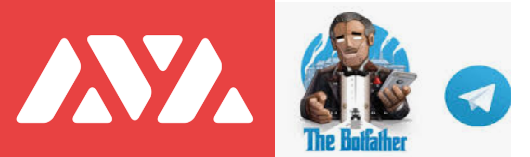
A rede principal do Avalanche foi lançada em 21 de setembro de 2020. Agora que mais de 500 validadores têm um nó da rede Avalanche, é hora de configurar o mecanismo de alerta “em tempo real” do nó validador via Telegram Bot. Explicarei como criar um bot customizado e como instalar um pequeno script no sistema operacional ubuntu do validador para obter um alerta em tempo real se o processo Avalanchego estiver inativo, com problemas ou se o consumo de CPU da Máquina Virtual estiver alto.
Recentemente, uma das perguntas mais frequentes sobre os canais Avalanche Discord & Telegram é:
Como posso saber instantaneamente se meu processo Avalanchego está interrompido, não íntegro ou se há um alto consumo de CPU, o que é um sinal de que algo está errado com meu nó validador. Agora existe uma maneira. Explicarei como criar seu próprio bot personalizado e como instalar um pequeno script com alguns comandos, configurá-lo e usá-lo.
Por que Telegram? O Telegram é um dos programas mais utilizados para mensagens instantâneas e é conhecido pela possibilidade de ter bots que interagem com o usuário de forma privada ou dentro de grupos. Vamos começar com o Telegram BotFather, que é o único bot que controla todos eles. Use-o para criar novas contas de bot e gerenciar seus bots existentes.
Criando Seu Próprio Telegram BOT
1. Abra o Telegram, entre e digite Botfather na guia de pesquisa e escolha este bot. Observe, os bots oficiais do Telegram têm uma marca de seleção azul ao lado de seus nomes.
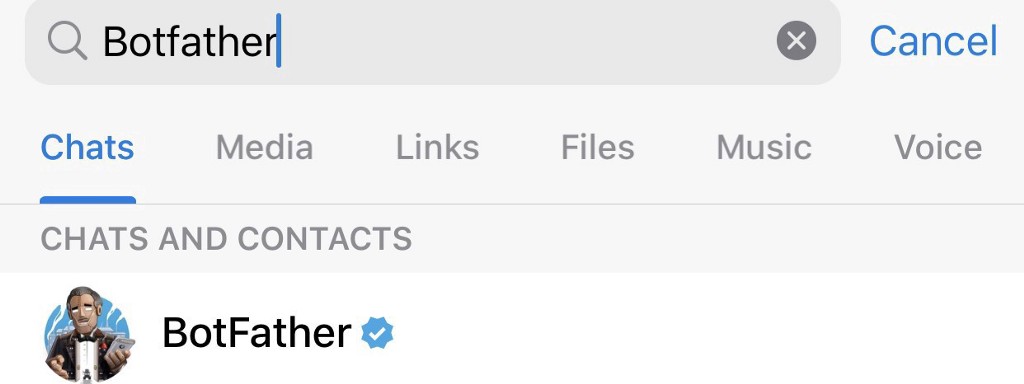
Clique em “Iniciar” para ativar o bot BotFather
2. Escolha o /newbotcomando e envie-o. Ou apenas digite o comando / newbot e siga as instruções fornecidas por BotFather
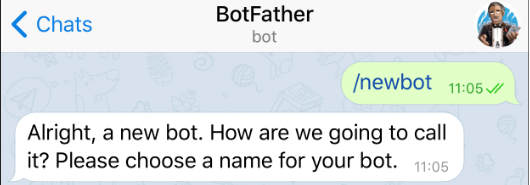
3. Escolha um nome para o seu bot. Por exemplo, meu exemplo é “testavalanchego”
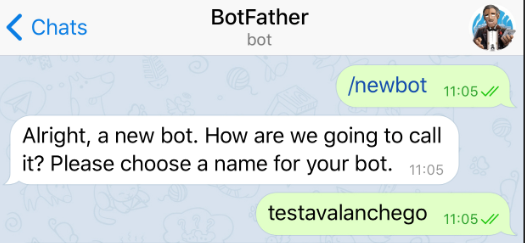
4. Também escolha um nome de usuário para o seu bot — o bot pode ser encontrado por seu nome de usuário nas pesquisas. O nome de usuário deve ser único e terminar com a palavra “bot”. Portanto, você deve fornecer um nome de usuário exclusivo e deve terminar com bot.
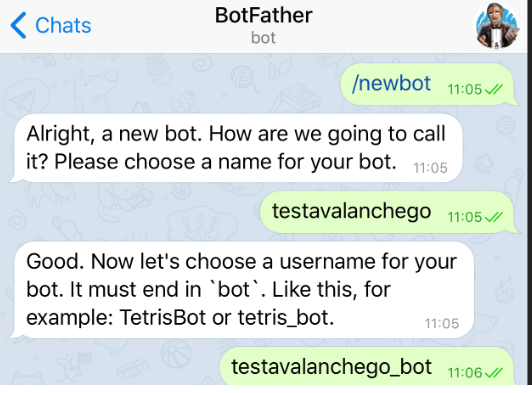
5. Depois de dar o nome, ele mostrará seu TOKEN como:
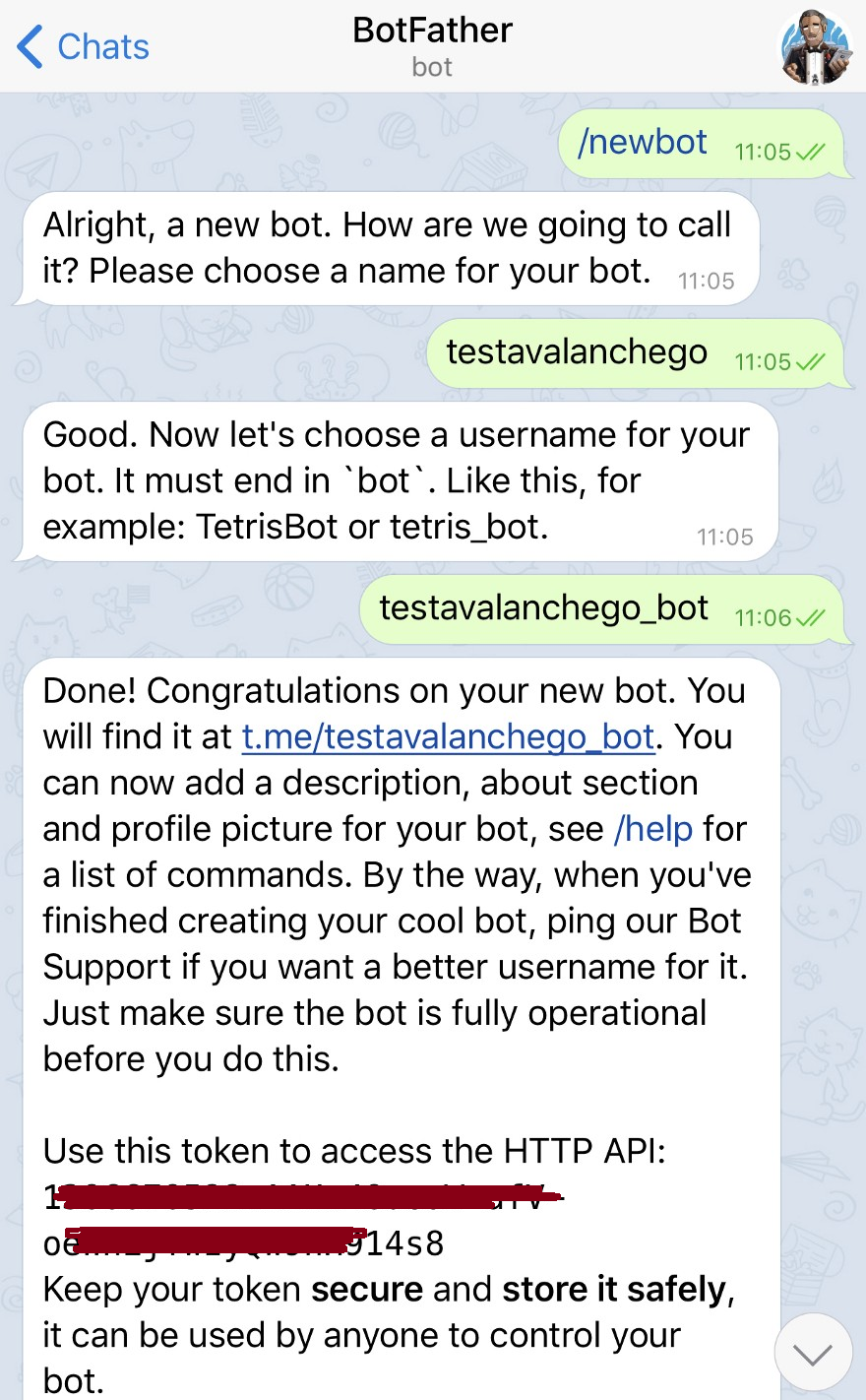
Observação: Copie o Api Token, pois nós o usaremos mais tarde! Note que o TOKEN é a parte logo após HTTP API:

Depois de escolher um nome adequado para o seu bot — o bot é criado. Você receberá uma mensagem com um link para seu bot t.me/<bot_username>, recomendações para configurar uma imagem de perfil, descrição e uma lista de comandos para gerenciar seu novo bot.
Vamos começar a nos comunicar com nosso bot. Digite o nome do seu bot (o meu é testavalanchego) na guia de pesquisa e escolha-o.
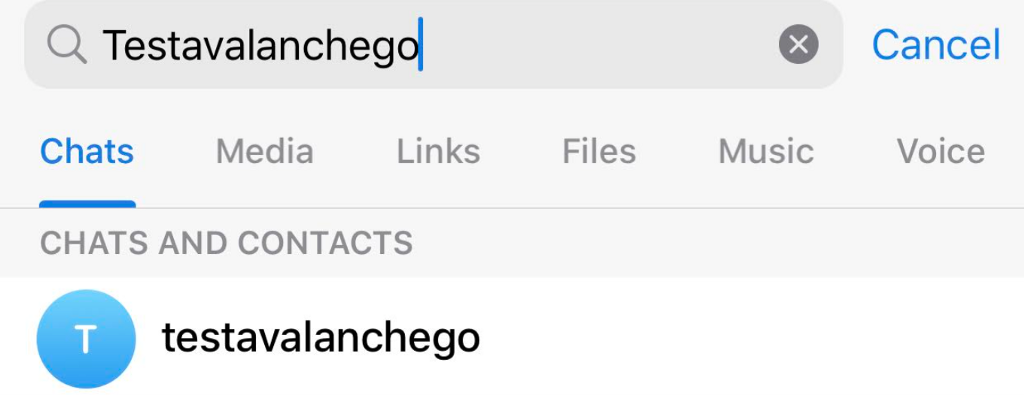
Clique no botão “Start” e você será inscrito no seu bot.

Digite /start
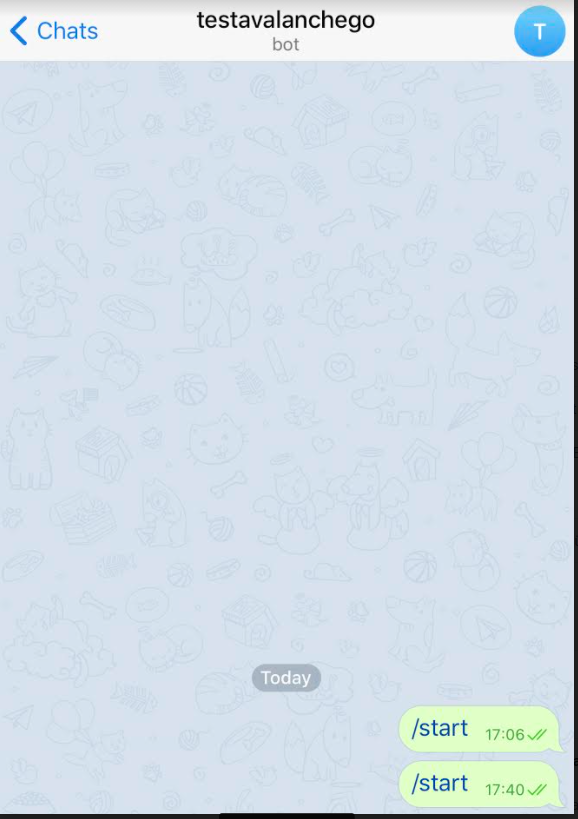
Temos um TOKEN. Vamos obter o CHAT ID também, porque forneceremos esses 2 parâmetros obrigatórios como uma entrada para o nosso script a fim de obter alertas do nosso nó validador.

Vá para sua Máquina Virtual, faça o login com seu usuário Ubuntu. Primeiro instale o utilitário “jq”, defina sua variável TOKEN e, por meio do comando curl, obtenha seu ID de bate-papo conforme mostrado abaixo:
# install jq
sudo apt-get install jq -y
# Definir a variável TOKEN
TOKEN=1386633333:AAHAAAAAAAA-afV-oAAAAAAAAAAAAAAAAAA914s8
# Get CHAT_ID
curl -s https://api.telegram.org/bot$TOKEN/getUpdates | jq .result[0].message.chat.id
10522222228
Por exemplo, o ID de bate-papo do meu bot é CHAT_ID: 10522222228
Se você não conseguir acessar o seu chat, vá para o seu Telegram e digite /start no seu bot e execute o comando curl novamente. Não há problema em digitar /start de 3 a 4 vezes.
Instalando Nosso Script de Monitoramento
Nossos scripts de monitoramento têm 3 verificações fundamentais a cada minuto:
- verifique se o processo avalanchego está funcionando
- verifique se o processo avalanchego está saudável
- verifique o uso da CPU (o limite padrão é 40%)
Nosso script de monitoramento Avalanchego desenvolvido sob medida tem 2 parâmetros obrigatórios e 2 opcionais. Os obrigatórios são TOKEN e CHAT ID. Os opcionais são limite de CPU e IP. Muitos validadores têm IP 127.0.0.1 para obter suas chamadas de API. Se você fizer o mesmo, para não ter que alterar o parâmetro de IP, o padrão é 127.0.0.1. O valor limite padrão da CPU é 40%. Se você quiser, pode alterá-lo para qualquer valor que desejar. Não se esqueça de usar 2 dígitos após o ponto, como 50.00, 75.90, etc.
Etapas de instalação
1) Faça o login em sua Máquina Virtual, vá para o seu “diretório inicial” via comando cd:
# go to home directory:
cd
2) Baixe nosso script de monitoramento com “git clone” e localize no diretório de scripts:
# Git clone:
git clone https://github.com/burcusan/telegram-monitor-scripts.gitcd telegram-monitor-scripts
3) Instale com o script “install_avax_monitor.sh”, forneça os valores de TOKEN e CHAT ID, pois são parâmetros obrigatórios:
# Usage:
./install_avax_monitor.sh -t <YOUR TELEGRAM TOKEN> -c <YOUR TELEGRAM CHAT ID>
# Example:
./install_avax_monitor.sh -t 13031231111111AAEx-kIC9E1237L111111111123ongZ3_c-g -c 10522222228
Se você deseja usar parâmetros padrão para limite de CPU ad 40% e IP de chamada de API é 127.0.0.1, vá diretamente para a próxima etapa (4).
Se você deseja alterar o valor de limite padrão da CPU, pode fazer isso definindo um parâmetro como:
# Usage:
./install_avax_monitor.sh -t <YOUR TELEGRAM TOKEN> -c <YOUR TELEGRAM CHAT ID> -p <CPU THRESHOLD>
# Example:
./install_avax_monitor.sh -t 13031231111111AAEx-kIC9E1237L111111111123ongZ3_c-g -c 10522222228 -p 50.00
Se você iniciar seu processo de avalancge com “- http-host =“ , seu IP de chamada de API provavelmente diferente do padrão 127.0.0.1. Verifique se você tem um IP diferente de 127.0.0.1 para suas chamadas de API, você pode definir esse IP como um parâmetro como:
# Usage:
./install_avax_monitor.sh -t <YOUR TELEGRAM TOKEN> -c <YOUR TELEGRAM CHAT ID> -i <IP>
# Example:
./install_avax_monitor.sh -t 13031231111111AAEx-kIC9E1237L111111111123ongZ3_c-g -c 10522222228 -i 33.44.55.xxx
Ou, se quiser, pode alterar os parâmetros de CPU e IP inserindo apenas um comando:
# Usage:
./install_avax_monitor.sh -t <YOUR TELEGRAM TOKEN> -c <YOUR TELEGRAM CHAT ID> -p <CPU THRESHOLD> -i <IP>
# Example:
./install_avax_monitor.sh -t 13031231111111AAEx-kIC9E1237L111111111123ongZ3_c-g -c 10522222228 -p 50.00 -i 33.44.55.xxx
4) Teste se seu script está funcionando ou não conforme mostrado abaixo:
./check_avalanchego_status.sh > check_avalanchego_status.logcat check_avalanchego_status.log
# Example Output:
>>>> : Fri Oct 2 15:20:30 +03 2020
>>>> : TOKEN=<TELEGRAM TOKEN>
>>>> : CHAT_ID=<CHAT ID>
>>>> : HTTP_CODE= 200
>>>> : CURL_STATUS= 0
>>>> : FILE= /tmp/tmp_check_Avalanchego
>>>> : Avalanchego node is running!
>>>> : Fri Oct 2 15:20:30 +03 2020 - [INFO] Avalanchego node is healthy ! - health.getLiveness result.healthy=true hostname=oracl
>>>> : true
>>>> : CPU_LOAD=2.28
>>>> : CPU_LOAD_CRITICAL=40.00
5) Agora teste se a instalação está ok, envie ao seu bot do Telegram uma mensagem de teste conforme mostrado abaixo:
./check_avalanchego_status.sh test
# Example Output:
>>>> : Fri Oct 2 16:25:53 +03 2020 — [TEST] [TEST] Avalanchego node TEST message !!!..
Mensagem de teste do Telegram:
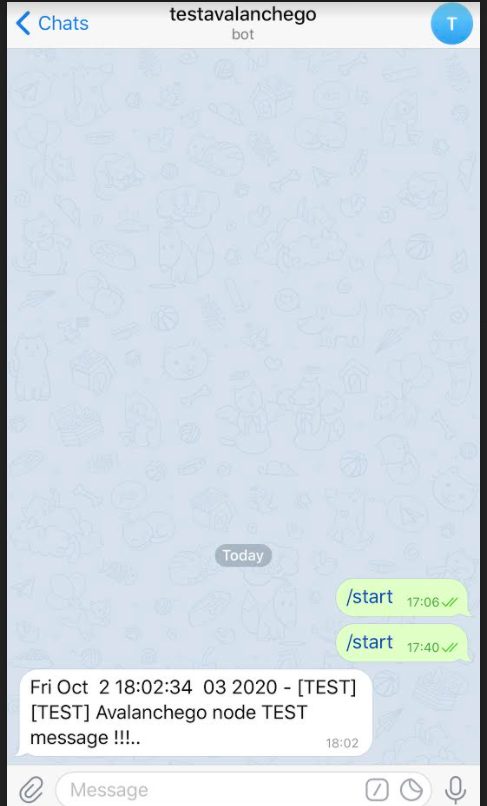
Mensagem de alerta do Telegram:
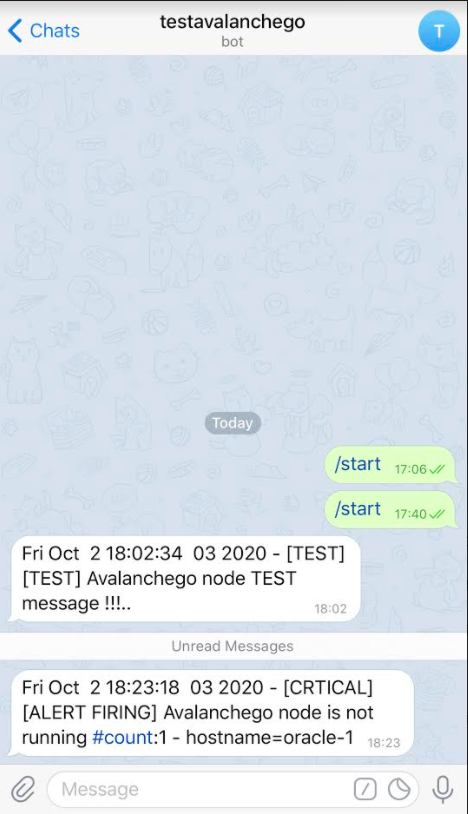
Mensagem de alerta resolvido do Telegram:
Quando o limite da CPU for excedido, você receberá um alerta e quando ele voltar ao normal, também, você receberá outra mensagem conforme mostrado abaixo:
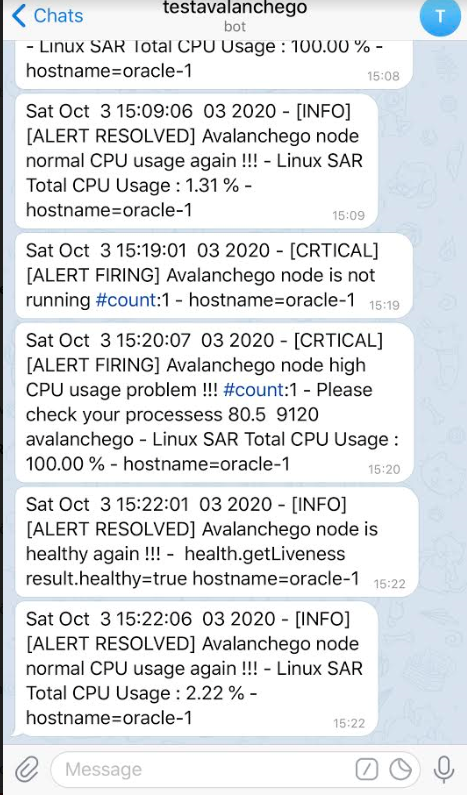
CONCLUSÃO
Nosso script irá alertá-lo se o seu nó da rede Avalacnhe não estiver ativo, não estiver saudável ou a CPU estiver com mais de 40% como padrão, além de alertá-lo quando o problema for corrigido. O script verifica seu nó a cada minuto, mas não gera e envia um alerta a cada minuto. Ele envia mensagem de alerta com a tag [ALERT FIRING] para o Bot do Telegram se o problema persistir por:
1 minuto, 5 minutos, 15 minutos, 30 minutos, 1 hora, 2 horas, 6 horas, 12 horas e 24 horas.
Portanto, o número máximo de alertas que você receberá são 8 a cada 1 dia se o problema persistir. Após enviar 8 mensagens, o script para de enviar mensagens [ALERT FIRING]; é responsabilidade do proprietário do nó corrigir o problema. Não queremos inundar com mensagens para validadores e criar alertas de “falso positivo”. Mas como o script verifica continuamente a cada minuto, se o problema for resolvido, o script enviará imediatamente a mensagem [ALERT RESOLVED] para o usuário sem qualquer limite de tempo.
Se você executar todas as etapas com sucesso, isso significa que o estado de saúde/up-down do seu nó e o uso da CPU são verificados a cada minuto. Se o script obtiver um erro ao chamar a API “/ext/health”, o resultado será “não saudável”, se o seu nó não estiver rodando/não inicializado ou se o uso da CPU for alto, você receberá um alerta via bot do Telegram. E quando essas verificações estiverem ok, você também será notificado.
ATENÇÃO — SE VOCÊ NÃO QUER OBTER ALERTAS, SIGA ESTA PARTE
Se você não quiser mais receber alertas via Telegram Bot, basta remover uma linha sobre nosso script em seu arquivo crontab. Edite-o via crontab -e e remova ou comente (coloque # no início da linha) a linha relacionada conforme mostrado abaixo:
#sample output
#* * * * * /home/username/telegram-monitor-scripts/check_avalanchego_status.sh > /home/username/telegram-monitor-scripts/check_avalanchego_status.log 2>&1
Mantenha-se seguro e tenha um nó na rede Avalanche saudável!
Sobre Ava Labs:
A Companhia Ava Labs simplifica o lançamento de aplicativos financeiros usando a tecnologia blockchain — com redes altamente escalonáveis e eficientes, blockchains públicos e privados personalizáveis, capacidade de criar qualquer ativo digital e muito mais. Estamos capacitando as pessoas a construir uma Internet de finanças aberta, simples e democrática.
Website | Whitepapers | Twitter | Discord | GitHub | Documentação | Explorer | Avalanche-X| Telegram | Facebook | LinkedIn | Reddit | YouTube
![]()
Criação do Nó da Rede Avalanche, Atualização, Saúde, Validação e Recebimento de Alertas do Nó. was originally published in Avalanche Hub on Medium, where people are continuing the conversation by highlighting and responding to this story.

